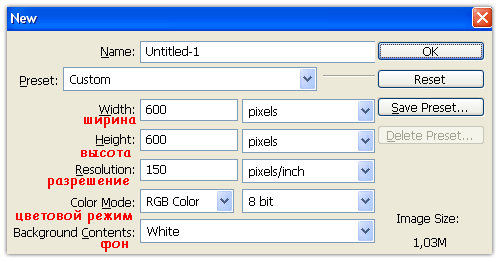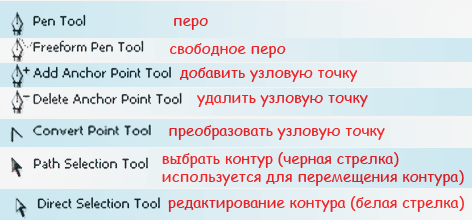-Музыка
- Аллилуя любви оригинал
- Слушали: 98529 Комментарии: 5
- Hiroki Ishiguro
- Слушали: 24297 Комментарии: 0
-Метки
-Подписка по e-mail
-Поиск по дневнику
Записи с меткой уроки
(и еще 294058 записям на сайте сопоставлена такая метка)
Другие метки пользователя ↓
cтихи видео вкусности времена года генератор для дневника женщины мира живопись интересно интернет искусство картинки компьютер компьютер. программы красота легенды о цветах личное любимая музыка любовь магия мои работы мои работы в фотошопе моим пч мужчина и женщина музыка мысли плагин поздравления полезности праздник притчи программа программы рамочки сказки сказки о любви смайлики ссылки стихи тест уроки уроки ledy_olga флешка флешки фотошоп художник цветы часики шрифты юмор
Эффект распускающегося цветка. |
Это цитата сообщения t_calypso [Прочитать целиком + В свой цитатник или сообщество!]

Эта часть урока для тех, кто не нашел похожие картинки.>>>>>>>
Открываем программу FantaMorph (архив с программой я прикрепила).
Урок "Эффект морфинга" можно найти здесь
Урок с подробным описанием работы в этой программе здесь
|
Метки: фотошоп уроки программы |
Урок: Работа с масками в формате JPG |
Дневник |
Автор/Переводчик: Зинаида Лукьянова(урок под картинкой)
Исходники

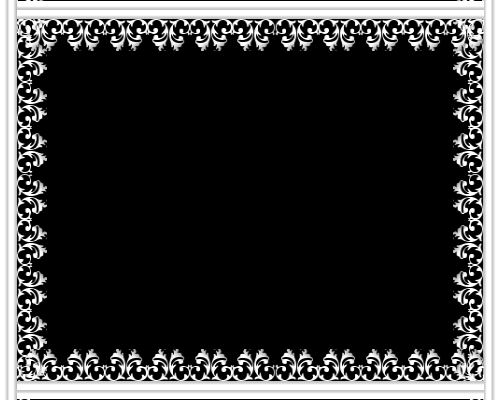
Результат

Кратко:
открываете фото, открываете файл с рамкой, фото примерно подгоняете по размерам, (Image > Image size), в окне рамки жмете Ctrl+A(выделить все), Ctrl+C,(копировать), переходите в окно с фото, в палитре слоев переходите в каналы, внизу палитры жмете кнопку Create new Channel, делаете его активным, жмете Ctrl+V. .в каналах появится ваша рамка ..
переходите в слои, создаете новый, заливаете его белым, в каналах делаете Ctrl+клик на иконке канала с рамкой, снова переходите в слои и жмете del.
|
Метки: фотошоп уроки маски для фотошопа |
УЧИМСЯ ФОТОШОПУ! |
Это цитата сообщения Tatjana_Weiman [Прочитать целиком + В свой цитатник или сообщество!]
|
|
Метки: фотошоп уроки |
Соединение двух картинок. |
Это цитата сообщения LebWohl [Прочитать целиком + В свой цитатник или сообщество!]
Соединение) двух картинок.
это конечно плохо,взяла самовольно,не разрешено мне цитировать эту запись.Суббота, 31 Мая 2008 г. 20:12 (ссылка)редактировать| Цитата сообщения Ikarus283
Урок фотошопа. Слияние (соединение) двух картинок.
Для начала нам понадобятся те картинки которые вы хотите соединить. Я решила взять эти Картинка 1  картинка 2  1. Откройте вашу вторую картинку. Включите режим быстрой маски (Quick Mask)  Потом включите инструмент градиент Потом включите инструмент градиент и нарисуйте градиент на Вашей картинке от черного к белому. Поскольку Вы в режиме Быстрой Маски, то белый цвет выглядит прозрачным, а черный красным. Чем краснее, тем прозрачнее будет это место на картинке и нарисуйте градиент на Вашей картинке от черного к белому. Поскольку Вы в режиме Быстрой Маски, то белый цвет выглядит прозрачным, а черный красным. Чем краснее, тем прозрачнее будет это место на картинке должно получится так.  Вернитесь обратно в нормальный режим (Normal Mode) и Вы увидите прямоугольное выделение вокруг половины Вашей картинки. Теперь просто перетащите Это выделение инструментом перемещение (стрелочка с крестиком) на вашу первую картинку и стрелками подкорректируйте. Ваша картинка плавно солется со второй и в итоге должно получится вот что.  |
|
Метки: фотошоп уроки |
Как открыть анимацию в ФШ 3 и 4. |
Это цитата сообщения Sexy_Lady [Прочитать целиком + В свой цитатник или сообщество!]
|
Метки: фотошоп уроки |
Фотошоп. Коварное Перо |
Это цитата сообщения Жагуара [Прочитать целиком + В свой цитатник или сообщество!]
Этот инструмент очень полезный, и его многие недооценивают, может потому, что им пользоваться не умеют? )) Некоторые хитрости помогут вам освоить перо.
Для тренировки создайте документ 600х600, разрешение 150, фон белый
Для работы с контурами используют эти инструменты:
 Перо применяется как основной инструмент для создания контуров и векторных объектов, методом поточечного вычерчивания. Режим создания определяется на панели параметров.
Перо применяется как основной инструмент для создания контуров и векторных объектов, методом поточечного вычерчивания. Режим создания определяется на панели параметров.
|
Метки: фотошоп уроки |
Как делать схемы для дневника в фотошопе |
Это цитата сообщения бурный_поток [Прочитать целиком + В свой цитатник или сообщество!]
Попробую рассказать и объяснить, как я делаю свои схемки для дневника. У меня фотошоп CS3.
1.Открываем в фотошопе понравившуюся картинку
|
Метки: фотошоп уроки для дневника |
Сказочная бабочка |
Это цитата сообщения виталий_слюсар [Прочитать целиком + В свой цитатник или сообщество!]
|
Метки: фотошоп уроки |
Делаем стильный 3d текст в Фотошоп |
Это цитата сообщения виталий_слюсар [Прочитать целиком + В свой цитатник или сообщество!]
В этом уроке Вы узнаете, как сделать эффект 3D текста при помощи стилей слоя в Photoshop.

|
Метки: фотошоп уроки |
Создание коллажа, монтажа. |
Это цитата сообщения НАТАША_ЯЦЕНКО [Прочитать целиком + В свой цитатник или сообщество!]
|
Метки: фотошоп уроки |
Вращаем, уменьшаем, передвигаем :-) |
Это цитата сообщения Inmira [Прочитать целиком + В свой цитатник или сообщество!]
Делала под диктовку сына ему баннер, этот:

Под диктовку - в смысле, что он видел то, что хочет получить, а я пыталась это изобразить в фотошопе. Верите - весьма сложно было:-))) Ибо диктовал он примерно так "Должны буквы выплыть, ну примерно, как в Гарри Поттере газетная статья выплывает, помнишь?".
Я, естественно, не помню.. и начинается объяснение, как примерно должны буквы выплывать. В общем возились мы долго :-)))
Фон для баннера я рисовала в иллюстраторе переходами и кругами, но об этом - после)) Очень люблю бленды-переходы, обязательно расскажу:-)))
Сейчас расскажу, как мы делали первую часть баннера. Анимацию с вращением. С мечом все просто, как мне кажется. :-) Хотя и с вращением - очень просто, а результаты очень интересные получаются.
Делать мы будем не сразу баннер, - просто будем учиться анимировать. Ибо для создания баннеров - нужно писать длинную теоретическую часть о размерах, основных правилах и пр., пр.
Приступим)
|
Метки: фотошоп уроки |
Анимация аватара: Эффект Гипноза |
Это цитата сообщения Пятнистый_Щасвирнус [Прочитать целиком + В свой цитатник или сообщество!]
Сегодняшний урок посвящен анимации вращения.
Итак, попробуем создать колесо гипноза с нуля.:)
|
Метки: фотошоп уроки |
Использование фотографии как её собственный фон |
Это цитата сообщения DJILIYA [Прочитать целиком + В свой цитатник или сообщество!]
Оригинал урока: ЗДЕСЬ. Автор урока Steve Patterson,
перевод: Лорика
В этом уроке вы узнаете как можно использовать фотографию в качестве фона и основного изображения. Этот простой и красивый эффект можно использовать с любым изображением.
Вы научитесь создавать красивый эффект тени, правильно размещать фотографию и научитесь делать выборку цветов, что бы убедиться что цвета основной фотографии и фона гармонируют. Этот процесс занимает мало времени, но даёт красивый эффект.
Было: 
Стало
|
Метки: фотошоп уроки |
Уроки Photoshop. Азы. Создание рамок и календарей. |
Это цитата сообщения ДИКАЯ__ОРХИДЕЯ [Прочитать целиком + В свой цитатник или сообщество!]
| ||||
|
Метки: фотошоп уроки |
Урок фотошопа. Эффект Сепии |
Это цитата сообщения Ianochka [Прочитать целиком + В свой цитатник или сообщество!]
* светло-коричневое красящее вещество;
* оттенок коричневого цвета;
* цвет, присущий старым чёрно-белым фотографиям; имитация такой фотографии.
Сепия в фотографии
Натуральная сепия иногда применяется для тонирования фотографий в коричневый цвет. Побочным эффектом сепии является превращение металлического серебра в сульфид, который намного более стоек к выцветанию. Поэтому многие старые чёрно-белые фотографии коричневые: у них просто больше шансов дожить до наших дней.
Сейчас фотографии цвета сепии ассоциируются со стариной. Почти во всех цифровых фотоаппаратах и фоторедакторах есть функция имитации таких фотографий.
Шаг 1. Открываем в Фотошопе (Ctrl+O) фотографию, которую хотим тонировать.
Шаг 2. Image>Mode>Grayscale (Изображение>Режим>Градации серого).
Шаг 3. Теперь надо обратно перевести в RGB, т.к. Фотошоп не позволяет работать с этим Фильтром в данном цветовом пространстве. Для перевода идем снова Image>Mode>RGB (Изображение>Режим>RGB).
Шаг 4. Image>Adjustments>Photo Filter (Изображение>Коррекция>Фото фильтр). В этом меню выбрать Фильтр Sepia (Сепия), Density (Плотность) - 85%, и ставим галочку Preserve Luminosity (Сохранить свечение).
|
Метки: фотошоп уроки |
Анимация *Солнечные лучики* |
Это цитата сообщения Sexy_Lady [Прочитать целиком + В свой цитатник или сообщество!]
|
Метки: фотошоп уроки |
Как сделать открытку с лучами. |
Это цитата сообщения t_calypso [Прочитать целиком + В свой цитатник или сообщество!]
Но по просьбе нескольких моих подружек, объясню как я сделала вот эту картинку.

|
Метки: фотошоп уроки |
Создание аватара. Урок |
Это цитата сообщения New_Photoshopinka [Прочитать целиком + В свой цитатник или сообщество!]
|
Метки: фотошоп уроки |
Как сделать тонкую двухпиксельную рамку с градиентом |
Дневник |

1. Создать градиент с нужными цветами со светлым "бликом" посередине.(если есть готовый - этот пункт пропустить)
2. Нарисовать рамку при помощи прямоугольного выделения.
3. Select>Modify>Smooth (задать значение для скругления углов)
4. Select>Modify>Border (Width 2 pixels)
5. Не снимая выделения перейти на инструмент заливки градиентом.
6. Провести диагональ, заполнив градиентом рамку
отсюда
|
Метки: фотошоп уроки |